Как прийти на YouTube в 2022 году и начать набирать просмотры — Соцсети на vc.ru
Эта статья будет полезна, если вы хотите начать вести новый YouTube-канал или возродить старый, набрать много просмотров и заработать денег.
35 644 просмотров
YouTube в 2022 году — это лучшая площадка чтобы зарабатывать деньги на монетизации и рекламе как блогер или продавать собственные товары и услуги, увеличивая узнаваемость бренда.
Начнём с подготовки канала
- Придумайте название канала.
- Сделайте хорошую аватарку и шапку профиля
- В разделы канала добавьте загрузки и популярное
- Добавьте ключевые слова по которым можно будет найти ваш канал
- Добавьте описание — о чём ваш канал
- Добавьте e-mail для связи
- Верифицируйте телефон
Готово, у вас есть новый YouTube канал готовый к загрузке первого видео!
На какую тему снимать?
Скорее всего вы уже прекрасно определились без меня с тем — что вам снимать.
Если нет, то:
- Подумайте что вы обычно смотрите на YouTube, зайдите на главную страницу или в подписки. Лучший контент который вы можете начать делать — это тот, который вы сами с удовольствием смотрите.
- Посмотрите список Топ-100 каналов по популярности в Socialblade.
- Посмотрите мой список ниш самых быстрорастущих каналов.
Что снимать?
Вы не знаете какие видео вам снимать, чтобы они набирали просмотры?
Хорошо, просто ищите темы для видео по моим рекомендациям
Но для начала установите себе VidIQ Boost или Pro на крайний случай (можно Tubebuddy разница небольшая).
Как найти темы видео:
1. Поиск YouTube
В поиске YouTube вбейте ключевой запрос, в фильтрах упорядочьте видео по числу просмотров и поставьте видео за 1 месяц или год.
Так вы увидите видео, которые набрали больше всего просмотров , пролистав их вы наверняка что-то для себя найдёте.
2. Тэги в VidIQ
В «инспекторе тэгов» в VidIQ введите какой-то общий для вашей темы запрос, упорядочьте похожие тэги по общей оценке. Вам выдаст оптимальные тэги по конкуренции и поисковому объему.
Ищите:
- Темы на которые вы можете снять видео
- С низкой, очень низкой или средней конкуренцией
- От 2000 запросов и выше
По моему опыту любой канал (даже абсолютно новый) может выйти в топ по 2-10 тысячному запросу с низкой конкуренцией, если снимет подходящее видео.
Возьмём простые цифры:
5000 запросов, ваше видео попадает в топ-3 (его будут видеть все, кто вводит данный запрос), при самом обычном CTR 10% — вы получите 500 просмотров в месяц, или 6000 просмотров в год.
Если делать такие видео раз в 2 дня, за год с небольшим у вас наберётся плюс минус 1 миллион просмотров и где-то 1-10 тысяч подписчиков.
Вполне неплохо, я считаю.
Вот вам 2 простых примера:
3.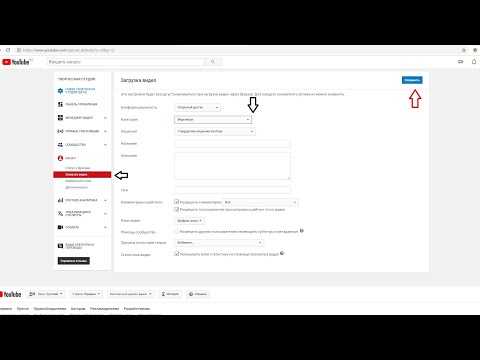 Тренды
Тренды
Выполняя первые 2 пункта обязательно просматривайте топ видео по VPH (количество просмотров в час), да и вообще всегда смотрите на VPH.
Это поможет вам найти хороший тренд и успеть сделать видео.
Если у какого-то канала просмотров на видео в десятки раз больше чем подписчиков — это значит что тема трендовая.
Но не поддавайтесь соблазну делать канал на 100% из трендов. Они быстро угасают и потом не будут давать таких просмотров.
4. Вечнозелёные видео тяжеловесы
Именно на этом типе контента будут держаться все ваши просмотры как только ваш канал обретёт какой-то вес.
Начинайте входить в вечнозелёные видео когда наполните свой канал 1 и 2 типом видео хотя бы в количестве 50-100 штук.
Вечнозелёное видео — это видео которое постоянно набирает просмотры в течении многих лет. Оно встало в топы по запросам или попало в рекомендации на видео смежной тематики или показывается очень обширной аудитории на главной странице.
Такие видео генерируют основной поток трафика, подписок и новой аудитории на канал в большом количестве.
В качестве примера:
Эти видео набирают по 100-500 просмотров В ЧАС, хотя выложены они были очень давно.
Это вечнозелёные видео тяжеловесы. Вы можете встать на их место, если YouTube алгоритмы поняли основную тематику вашего канала и сочли ваше видео максимально удовлетворяющим запросу пользователя.
Для этого вам нужно давно снимать качественные видео на эту тему, чтобы YouTube мог выделить вашу аудиторию, и понять, что именно рецепты — основной тяжелый ключ, который тянет ваш канал вперёд.
Соответственно новое видео «Как приготовить блины» может пододвинуть в трафике другие видео даже с очень высокой конкуренцией по запросу.
Что нужно для хорошего видео?
Если вы уже подобрали темы для видео, вам нужно сделать видео по-настоящему крутым для YouTube.
Для алгоритмов YouTube важны хороший CTR, удержание и вовлечение.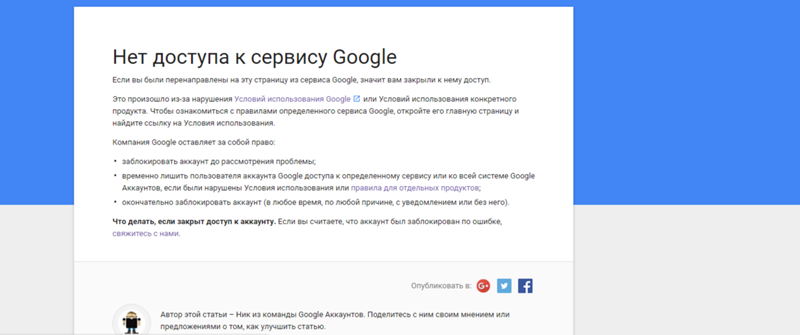
Обо всём по порядку:
Хорошее превью и заголовок
Хорошее кликабельное превью и удачный заголовок — половина успеха видео.
Делайте превью так, чтобы на него хотелось нажать.
Вот некоторые советы:
- Хорошо работают лица с эмоциями
- Яркие и контрастные картинки
- Большой текст на превью не читается — используйте максимум 3 слова, большим текстом
- Делайте так, чтобы пользователь не читая названия видео мог по превью сразу понять о чём видео
В хорошем превью и заголовке есть вопрос, побуждающий пользователя получить на него ответ, кликнув на ваше видео.
SEO
Так как YouTube — это второй по величине поисковик, вам нужно рассказать поисковой машине о чём ваше видео.
Для этого:
- Используйте 1 основной ключ в заголовке, первом абзаце описания видео и тэгах.

- Пишите большое подробное описание, включая ключевые слова.
- В тэгах к видео раскрывайте основной ключ в несколько более расширенных и узких, добавляйте смежные ключевые фразы по теме видео. По возможности заполните строку Тэгов полностью, заимствуйте тэги у популярных видео вашей тематики.
Прекрасным примером такой работы я считаю канал Graham Stephan, он пишет описания к видео такой длины, чтобы поисковая машина могла взять оттуда максимум:
Удержание
Самым важным показателем для алгоритмов YouTube является удержание.
Я думаю не нужно объяснять, что чем больше человек проведёт времени на вашем видео, тем лучше для YouTube. Удержание напрямую влияет на количество показываемой пользователю рекламы и как следствие на ваш доход.
Что делать для хорошего удержания?
- Используйте классический сюжетный приём: Вступление — Завязка — Развитие действия — Кульминация — Развязка
Если ваше видео 8 минут: Кульминация должна быть ближе к 6-7 минуте, а завязку лучше дать на первой минуте.
- Оставайтесь в рамках темы из заголовка и превью к видео. Не отходите от темы, иначе пользователю который заинтересованно на неё кликнул станет не интересно и он уйдёт.
- Оставьте эмоциональное вознаграждение в конце. Скажите что тот кто досмотрит до конца — сможет научиться готовить блины/узнать что-то новое/получить ответ на вопрос.
Сфокусируйте внимание пользователя на получении того, за чем они пришли, мотивируйте пользователей смотреть видео. - Никаких длинных заставок. Оставьте 20-секундные заставки для 2008 года. Любая заставка длиннее 5 секунд будет резать ваше удержание.
Нормальное удержание для видео длиной 8-15 минут — 40%.
Удержание ниже — YouTube будет плохо вас рекомендовать.
Удержание выше — у вас есть все шансы войти в реки и сделать много просмотров.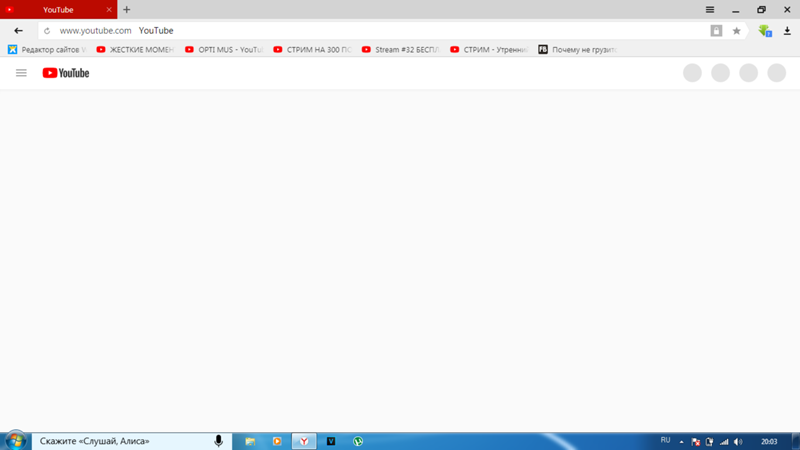
Смотрите удержание в вашей аналитике в творческой студии, смотрите на каких моментах зрители начали отваливаться и исправляйте свои ошибки.
Ещё там есть очень полезный инструмент — относительное удержание. Он показывает процентное соотношение вашего удержания к удержанию других видео похожей длины, тематики и аудитории.
Байт на комментарий
Вы конечно же можете пойти самым тупым методом: Задавать вопросы, просить на них отвечать и писать «что вы думаете на эту тему»
Но высший пилотаж это:
- Помочь пользователю настолько/выпустить контент такого хорошего качества чтобы юзер похвалил вас, сказал спасибо или хотя бы просто написал «ура очередное крутое видео»
- Снимать контент на провокационные темы, которые разделят ваших зрителей на «за» и «против» и начнут срач в комментариях
- Намеренно ошибиться в чём-то чтобы пользователи вас поправили
Насчёт просьбы поставить лайк писать не буду, думаю всем и так понятно.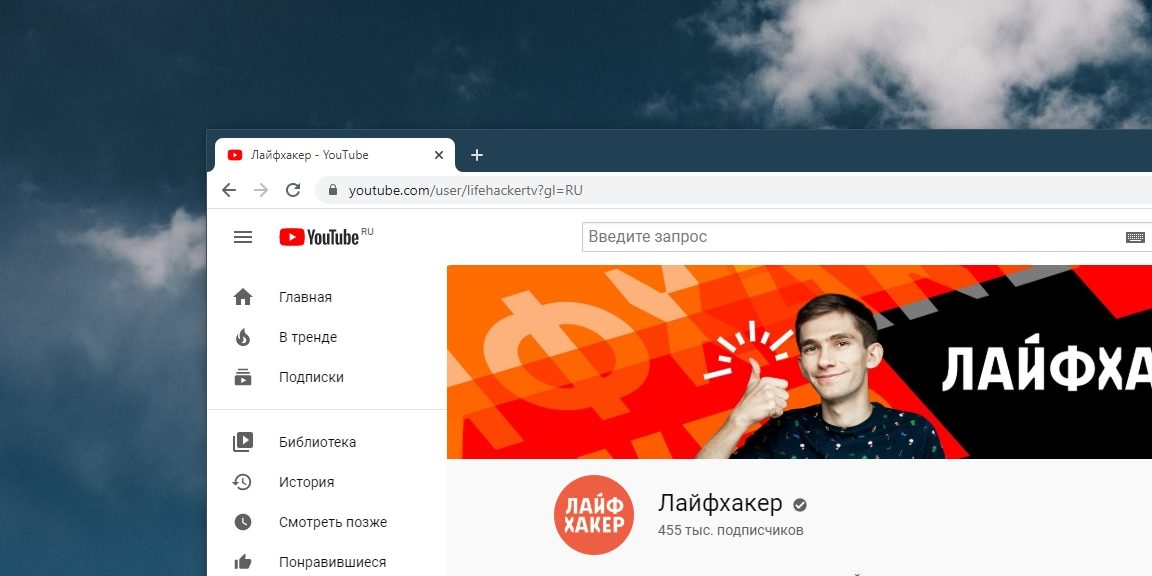
Оборудование
Конечно-же покупайте себе всё самое лучшее:
Микрофон «Союз» или «Shure SM7B». Камеру «Canon EOS 90D». Организуйте студию, купите свет и прочее.
Но начинать всегда можно с малого.
Возьмите телефон и начните снимать — этого будет достаточно.
Для записи нормального звука подойдёт даже «blue snowball»
Есть много ниш, которые можно снимать вообще без лица: просто озвучивая нарезки картинок и видео по теме. Можно снимать игры, монтировать анимации, рисовать, показывать как пользоваться программами типа Photoshop или Excel.
Загуглите гайды по Excel ради интереса, вы будете удивлены.
Ну и на последок хочу сказать:
Крупнейшие рекламодатели потратили 19,7 млрд. долларов на YouTube рекламу в 2020 году. Это не считая рекламных интеграций у блогеров.
YouTube растёт и будет расти и дальше. Приходите на YouTube.
—
Подписывайтесь на мой Телеграм канал — Ютубная Фронтера.
Там много интересного!
Как обойти возрастные ограничения на Youtube
Несколько действительно рабочих способов, ознакомившись с которыми вы узнаете, как обойти возрастные ограничения на Youtube. Вам не придется устанавливать никаких дополнительных программ и расширений — все способы, описанные ниже, работают прямо в браузере.
Вам не придется устанавливать никаких дополнительных программ и расширений — все способы, описанные ниже, работают прямо в браузере.
С недавних пор youtube ужесточил возрастные ограничения, поэтому многие способы, которые работали раньше, теперь не работают. 1 и 2 способы, а также способ обхода ограничений на андроид на данный момент (декабрь 2021) продолжают работать.
1 способ – изменить возраст в аккаунте google
Самый простой и универсальный способ – указать в своем Google-аккаунте дату рождения, чтобы возраст был 18 лет или больше. Сделать это можно в настройках профиля, перейдя по данной ссылке:
https://myaccount.google.com/birthday
Если по какой-то причине данный способ не подходит (не хочется менять дату рождения, нет возможности войти в аккаунт или вообще нет аккаунта, и т.д.), то есть несколько других способов, о них ниже.
2 способ – использование сайта savefrom.net
Просмотр видео с помощью сайта savefrom.net. Данный сайт предназначен для скачивания видео с youtube и множества других сайтов, однако видео на нем можно посмотреть и не скачивая.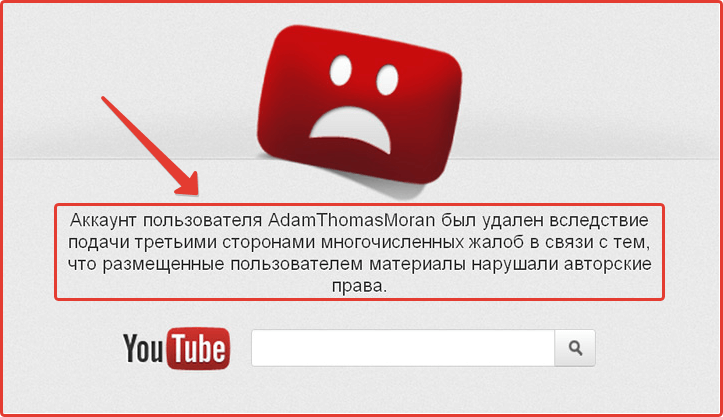 Для этого перейдите на русскую версию сайта:
Для этого перейдите на русскую версию сайта:
https://ru.savefrom.net
Затем вставьте ссылку на видео, как показано на скриншоте. Дождитесь, пока ссылка обработается. Пролистайте вниз до надписи «Скачать видео онлайн». Слева будет обложка видео, при нажатии на которую видео должно начать воспроизводиться. Справа — кнопка для скачивания, при нажатии на которую видео можно скачать на устройство и посмотреть позже. Также можно выбрать, в каком разрешении скачивать видео — актуально для медленного или лимитированного интернета.
Иногда видео загружается медленно, но если нет аккаунта, а посмотреть хочется, то это единственный простой способ.
Данный сайт следует посещать с осторожностью, так как на нем присутствует навязчивая реклама. Внимательно следите за тем, куда нажимаете.
Обход возрастных ограничений youtube на андроид
Обойти возрастные ограничения youtube на андроид можно с помощью приложения NewPipe. Для этого скачайте и установите на свое устройство приложение с официального сайта:
https://newpipe. net/#download
net/#download
Обратите внимание, что данного приложения нет в play market, поэтому на вашем устройстве должно быть включено разрешение на установку приложений из неизвестных источников. На разных устройствах расположение настроек может отличаться. Пример для xiaomi:
«Настройки» -> «Система и устройство» -> «Расширенные настройки» -> «Конфиденциальность». Найдите здесь пункт «Неизвестные источники» и активируйте его. После установки разрешение можно отключить.
Еще один вариант – при попытке установить приложение телефон или планшет не разрешит установку и попросит включить разрешение. Перейдите в предлагаемый пункт меню и активируйте установку приложений из неизвестных источников.
Запустите установленное приложение. Перейдите в «Меню» -> «Настройки» -> «Контент». Найдите пункт «Контент с возрастными ограничениями» и включите его.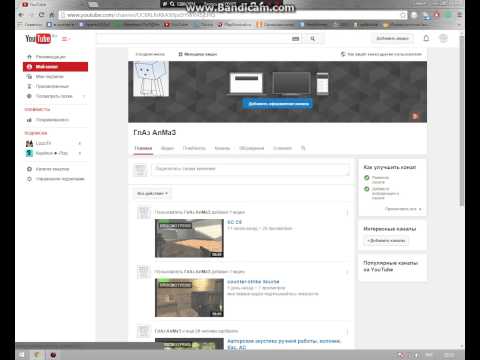 Затем здесь же отключите «Безопасный режим Youtube»:
Затем здесь же отключите «Безопасный режим Youtube»:
Если необходимо, чтобы при переходе по ссылке видео открывалось в приложении NewPipe, а не в стандартном приложении youtube, стандартное приложение нужно отключить или удалить. Иначе придется искать видео по названию в самом приложении. На xiaomi это можно сделать с помощью приложения Hidden Settings for MIUI ссылка на google play. Установите и запустите приложение, затем перейдите в «Manage Applications», найдите стандартное приложение youtube и нажмите «Отключить». Будьте осторожны! Не изменяйте больше никаких настроек, если не уверены в своих действиях.
Отключить стандартное приложение возможно на многих моделях устройств, но способы для каждого устройства отличаются. Ищите метод отключения стандартного приложения youtube по запросу «как отключить приложение на модель вашего устройства» или «как удалить приложение на модель вашего устройства».
После данной манипуляции все ссылки, ведущие на youtube, будут открываться в NewPipe.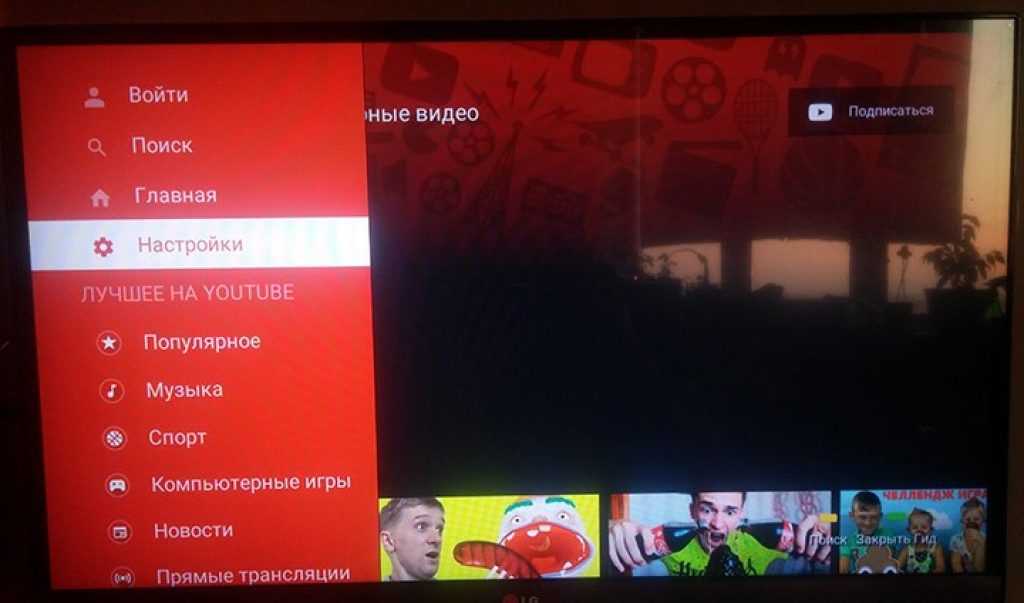 Минус такого способа в том, что встроенные в другие приложения видео (например, вконтакте) будут воспроизводиться, но приложение вконтакте каждый раз будет просить включить стандартное приложение youtube.
Минус такого способа в том, что встроенные в другие приложения видео (например, вконтакте) будут воспроизводиться, но приложение вконтакте каждый раз будет просить включить стандартное приложение youtube.
Приложение работает на любых устройствах, начиная с версии android 4.4 и новее. NewPipe Legacy работает на устройствах с android 4.1 и новее. Не требует сервисов google на устройстве, благодаря чему работает практически везде, но из-за этой особенности нет возможности войти в свой аккаунт. Без рекламы и переведено на множество языков, в том числе и русский.
Есть модификация данного приложения под названием Pure Tuber. Само приложение не может воспроизводить видео с ограничениями, но позволяет войти в аккаунт google. Причем аккаунт может быть не тот, который используется на телефоне/планшете, а любой другой. Благодаря этому вы можете зарегистрировать еще один аккаунт с «правильным» возрастом и почти полноценно использовать youtube.
Минусы этих приложений в том, что в них пока (ноябрь 2021) не реализована возможность просматривать YouTube Shorts, т. е. короткие видео. Также есть проблемы с воспроизведением трансляций. Обычные видео работают без проблем.
е. короткие видео. Также есть проблемы с воспроизведением трансляций. Обычные видео работают без проблем.
Способы ниже на данный момент (ноябрь 2021) больше не работают.
3 способ – правка url
Обычная ссылка на видео выглядит примерно так:
По этой ссылке загружается само видео, комментарии, похожие видео и прочее. Если заменить в ссылке watch?v= на v/, чтобы получилось следующее:
то видео откроется в полноэкранном режиме и его удастся посмотреть. Минус этого способа в том, что загрузится только видео, без комментариев.
4 способ – использование сайта nsfwyoutube.
 com
comВ начале ссылки нужно добавить NSFW, чтобы ссылка приняла вот такой вид:
https://www.nsfwyoutube.com/watch?v=6LZM3_wp2ps
https://www.nsfwyoutube.com/watch?v=6LZM3_wp2ps |
В этом случае происходит перенаправление на сайт nsfwyoutube.com, на котором откроется страница со встроенным видео и возрастные ограничения действовать не будут.
5 способ – вставка видео на сторонний сайт
Еще один способ – вставить видео на сайт, на котором есть возможность встраивать видео с youtube. Например, вконтакте. Достаточно вставить ссылку у себя на странице, в личное сообщение, комментарий в какой-либо группе, или в виде новой записи в своей группе, если такая имеется. Затем дождаться, пока контакт «подхватит» ссылку и отобразит видео:
При этом его не обязательно отправлять, можно сразу смотреть. Некоторые видео могут не работать на сторонних сайтах, если автор запретил встраивать видео..png.9d31dd3468b1a777ff516077e7a5b544.png) В этом случае вы увидите такой текст: «Автор запретил показывать (воспроизводить) видео на сторонних сайтах, для просмотра видео перейдите на сайт Youtube». В этом случае подойдет только первый способ, с изменением своего возраста.
В этом случае вы увидите такой текст: «Автор запретил показывать (воспроизводить) видео на сторонних сайтах, для просмотра видео перейдите на сайт Youtube». В этом случае подойдет только первый способ, с изменением своего возраста.
Настоятельно не рекомендуется пользоваться программами и расширениями из непроверенных источников, так как они могут нанести вред вашему устройству.
Правила использования музыки при создании видео на YouTube.
Мы получили интересное разъясняющее видео от сервиса Youtube об использовании музыки в видео пользователей, загружаемых на сервис. Среди клиентов insimple.ru множество компаний, создающих видео в рекламных, учебных и других целях, блогеров и самих музыкантов. К сожалению, подробная и простая информация о лицензировании музыки в аудио-визуальные произведения практически отсутствует. Потому мы позволили себе сделать текстовый перевод оригинального видео на русский язык в свободной форме и снабдить его комментариями.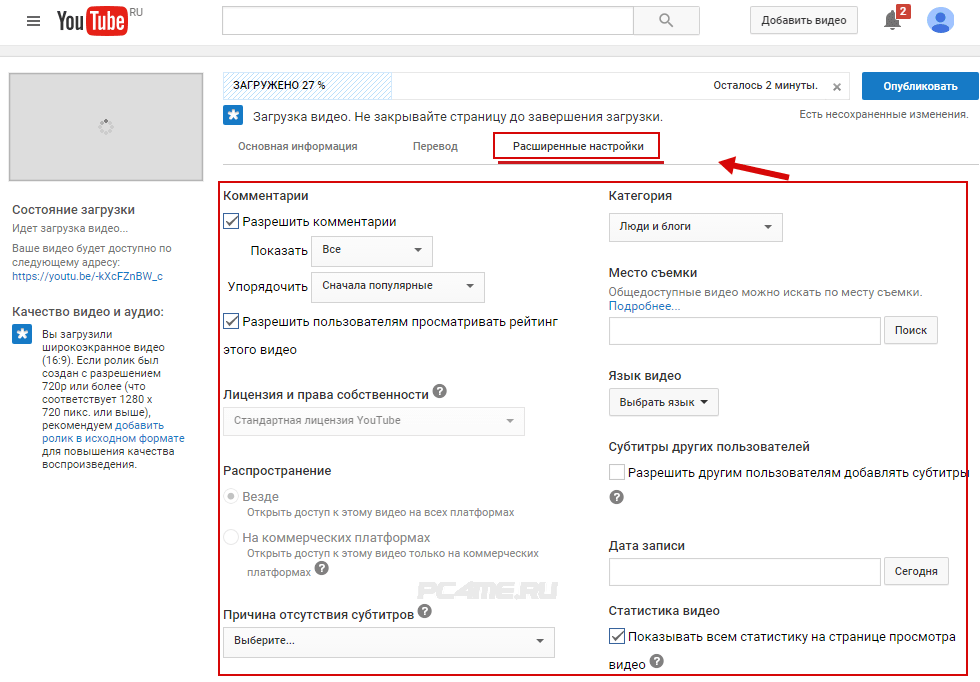
«Привет, я Джош и сегодня мы поговорим о проблеме, с которой время от времени сталкиваются создатели видео: Как найти музыку для своего видео на YouTube?
Авторское право может вас запутать и если вы ранее пробовали использовать музыку в своем видео, вы могли встречаться с жалобой Сontent ID. Не стоит переживать. В большинстве случаев Вы можете решить возникшую проблему.
Я расскажу вам как это работает, также мы поговорим о различных возможностях, которыми вы также сможете воспользоваться.
Почему вы не можете просто взять любую песню, вставить ее в свое видео и загрузить на YouTube?
Потому что артисты, которые пишут и исполняют музыкальное произведение, и компании с которыми они работают владеют авторскими правами на эти произведения и смежным правами на исполнения и записи этих произведений. Это значит, что у них есть право контролировать то, как другие используют их музыку. Одним из источников дохода для музыкантов является лицензирование музыки тем, кто хочет ее использовать. Иногда лицензировать музыку у правообладателей достаточно просто, но не всегда. И при этом нет никакой гарантии, что вы сможете получить лицензию.
Иногда лицензировать музыку у правообладателей достаточно просто, но не всегда. И при этом нет никакой гарантии, что вы сможете получить лицензию.
Поэтому YouTube создал встроенную в сервис Аудио Библиотеку, чтобы помочь вам найти музыку, которую можно использовать для вашего видео бесплатно. Это означает, что вы можете даже монетизировать видео, в которые будет включены какие либо из этих песен.
Аудио Библиотека включает в себя бесплатные звуковые эффекты, которые вы также можете использовать. Мы постоянно пополняем библиотеку, чтобы в ней было много разнообразного контента.
Довольно много другой музыки доступно онлайн, так к примеру существуют роялти-фри библиотеки на других сервисах (например AudioJungle *), которые позволяют подбирать и лицензировать музыку для создания собственных видео. Прежде чем совершать покупки в таких библиотеках, прочтите условия использования очень внимательно. Условия лицензирования могут быть разными, и несмотря на то, что они называют их «роялти-фри», вы все также можете столкнуться с жалобой Сontent ID в случае не корректного использования.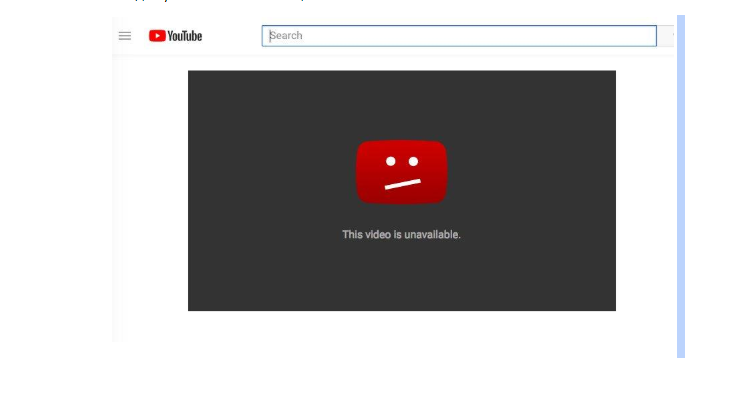
Вы также можете удивиться получив жалобу на музыку, которую вы создали и исполнили сами. Дело в том, что вы можете выпускать музыку через лейбл или с помощью дистрибьютора, а они они уже заявили свои права на Вашу музыку и Content ID будет занят. Или же они могут работать с третей стороной, чтобы предъявлять жалобы к видео из YouTube, которые используют их произведения. Проверьте со своим дистрибьютором условия и договоренности вашей сделки, и как вы сможете избежать жалоб и решать проблемы с возникающими претензиями.
Если же вы исполняете кавер версии песен, вы можете делиться заработком с просмотров вашего видео с автором песни. (здесь Вы используете чужое авторское произведение. Об очистке прав на кавер версии мы рассказываем подробнее на наших семинарах )
Специальная страничка YouTube Music Policy Directory покажет вам правила, установленные собственниками многих популярных произведений.
Например, некоторые видео могут быть недоступны в отдельных странах, если в них используется определенная музыка.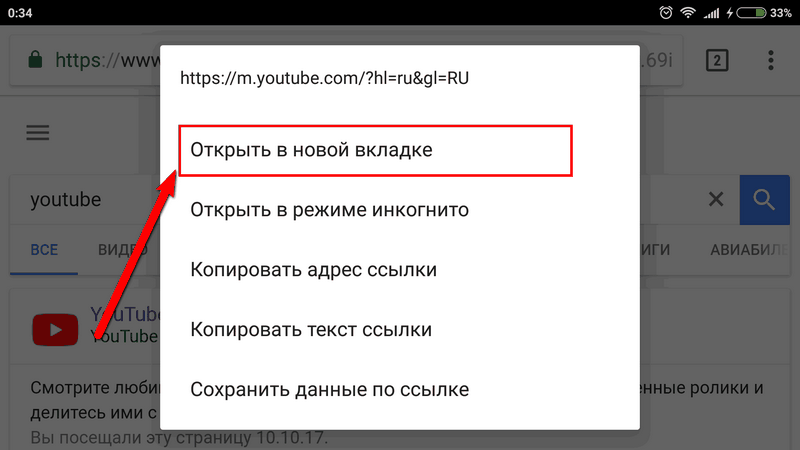 Решение может быть разным, если видео содержит конкретный трэк или если вы исполняете кавер на нее. Но имейте в виду, информация в справочнике не есть сама лицензия и это не является гарантией: владелец прав может изменить условия в любой момент.
Решение может быть разным, если видео содержит конкретный трэк или если вы исполняете кавер на нее. Но имейте в виду, информация в справочнике не есть сама лицензия и это не является гарантией: владелец прав может изменить условия в любой момент.
Есть еще пару моментов, которые вам нужно знать о музыке на YouTube.
Вы думаете опубликовать ваше прохождение любимой видео игры? Вы можете столкнуться с жалобой Content ID, как на игру в которую вы играете, так и на фоновую в ней музыку. Просмотрите условия производителей этой игры для загрузки игрового процесса на их вебсайт и попробуйте приглушить музыку во время игры.
Вам также стоит проверить справочник YouTube или приглушить звук в вашем видео, если музыка случайным образом попала в него (например если на фоне видео в вашей машине играет радио) даже если она очень короткая и в плохом качестве.
В некоторых случаях, когда ваше видео получает жалобу Content ID на музыкальный трек, вы можете убрать музыку и тогда ограничение или запрет снимут.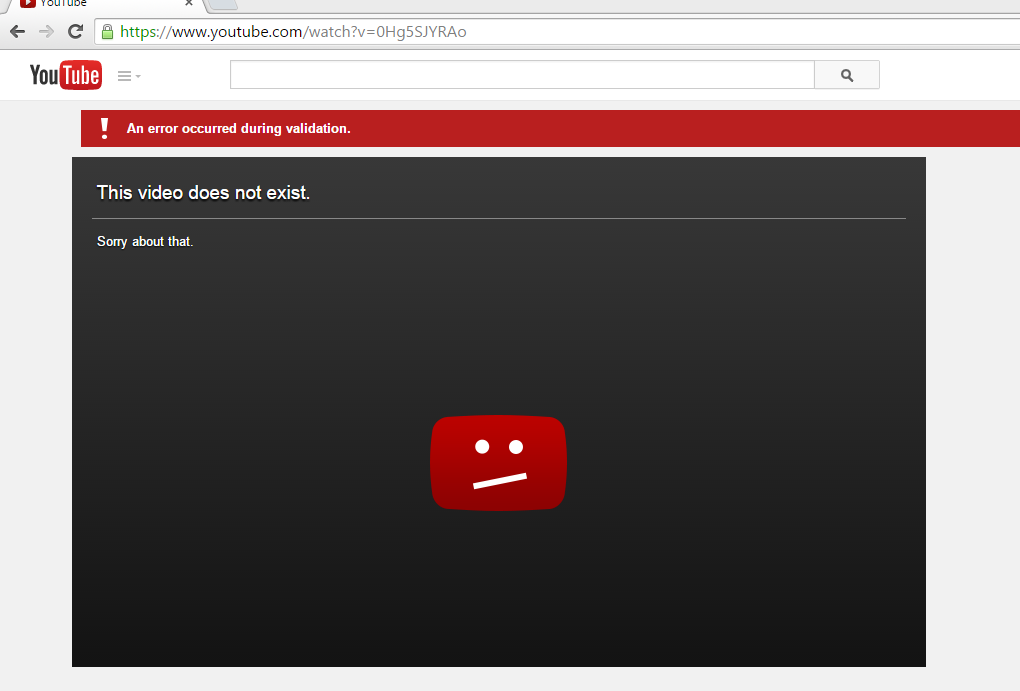 Вы также можете заменить свой саундтрэк любым треком из аудио библиотеки YouTube.
Вы также можете заменить свой саундтрэк любым треком из аудио библиотеки YouTube.
И если вы сами создаете свою музыку, будьте осторожны с семплами других песен. ( у них тоже есть правообладатель* ). Если вы захотите узнать больше о том как работает лицензирование, возможно вам стоит поговорить с юристом ( или получить консультацию экспертов insimple * )
Ваша местная ассоциация адвокатов может бесплатно или за невысокую плату предоставить услугу где вы сможете проконсультироваться с юристом. Если вы находитесь на территории США, California Lawyers for Arts может предоставить вам такой сервис.
Я надеюсь, что я помог вам понять что делать в следующий раз при загрузке видео с включенным в нее музыкальным произведением.»
Не могу войти на Youtube | 8 Quickest Solutions [2022]
Автор FarhanMax
Youtube — одна из лучших платформ, на которой пользователи могут создавать и смотреть видео обо всем, что соответствует условиям обслуживания Youtube.
С того первого некачественного видео Джаведа Карима (сооснователя Youtube) в зоопарке Youtube прошел долгий путь. Прошло более десяти лет, и многое изменилось от монетизации до качества контента.
Несмотря на множество достижений, Youtube не идеален и имеет некоторые недостатки. Некоторые пользователи заявили, что не могут войти в свою учетную запись YouTube.
Почему вы не можете войти на YouTube с помощью моей учетной записи Google?
Одной из основных причин является техническое обслуживание серверов Youtube. Если серверы Youtube не работают, вы не можете войти в свою учетную запись Youtube. Дождитесь завершения обслуживания серверов Youtube, затем попробуйте снова войти в свою учетную запись Youtube.
Краткий совет: используйте , чтобы получить любое зелье за считанные секунды!!!
Как и вы, я презираю такие ситуации, когда сталкиваюсь с ненужной проблемой. У вас нет причин для беспокойства, так как я предложил вам самые простые способы решения этой проблемы после тщательного исследования.
Прочитайте весь пост, чтобы узнать, как решить эту проблему со входом.
Также ознакомьтесь с нашим отдельным постом о том, как исправить неотображаемые комментарии на YouTube.
Как исправить проблемы со входом в Youtube
1. Перезагрузите устройство
2. Обновите браузер
3. Изменить существующий пароль
4. Очистить кеш браузера
5. Включите файлы cookie YouTube
6. Используйте режим инкогнито
7. Отключите ваши расширения
8. Отключить VPN
Как вы решаете проблемы со входом в Youtube на мобильном устройстве?
1. Обновите приложение Youtube
2. Перезагрузите устройство
3. Переустановите приложение Youtube.
Вот способы решения проблем со входом в Youtube на Android:
1. Обновите приложение Youtube
2. Перезагрузите устройство
3. Переустановите приложение Youtube.
Переустановите приложение Youtube.
Как войти в YouTube без учетной записи Google
Вывод
Как исправить проблемы со входом на YoutubeЕсть много способов решить эту проблему со входом на Youtube. Я написал самые важные из них ниже.
Вот шаги по устранению проблем со входом в Youtube:
1. Перезагрузите устройствоНиже приведены шаги для перезагрузки устройства Windows.
Все шаги просты, так что сложностей возникнуть не должно.
Если вы используете устройство Windows, например ноутбук/рабочий стол, перезагрузить устройство очень просто.
Вот шаги для перезагрузки устройства Windows:
- Нажмите клавишу Windows на клавиатуре.
- Нажмите кнопку питания.
- Выберите «Перезагрузить». Подождите, пока ваш ПК/ноутбук перезагрузится.
- Попробуйте войти на Youtube после включения устройства.
Если вы используете устройство на другой платформе, используйте методы, описанные ниже в этой статье.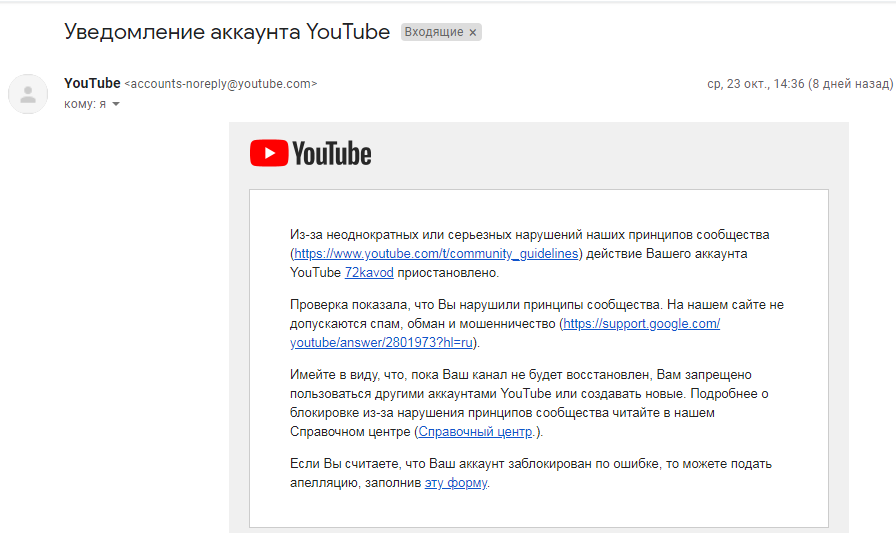
Ознакомьтесь с самым простым способом исправить ошибку YouTube 429 слишком много запросов.
2. Обновите браузерЭто хорошая привычка — обновлять все свои программы на вашем устройстве Windows. Отсутствие обновленной версии вашего интернет-браузера может вызвать некоторые проблемы со входом в систему.
Вот шаги для обновления вашего браузера:
- Откройте Google Chrome.
- Нажмите кнопку «Дополнительно» (кнопка с тремя точками) в правом верхнем углу экрана.
- Нажмите Обновить Google Chrome . Если эта опция недоступна, это означает, что у вас уже установлена последняя версия.
Вот полное руководство по устранению обрывов звука YouTube в Microsoft Edge.
3. Сменить существующий пароль Все мы люди и не совершенны. Вполне понятно, если вы забудете свой пароль. Все, что вам нужно сделать, это изменить свой пароль и повторно войти в свой адрес электронной почты.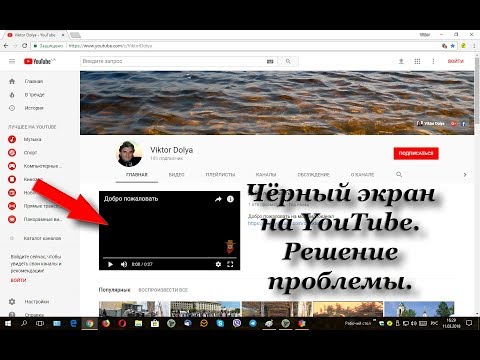
Вот шаги для смены пароля:
- Перейдите на страницу восстановления учетной записи Google.
- Введите свой адрес электронной почты или номер телефона.
- Нажмите кнопку Далее .
- Нажмите Получите код подтверждения на (адрес электронной почты) . Введите другой адрес электронной почты, который вы используете.
- Войдите в резервную учетную запись электронной почты и скопируйте проверочный код.
- Вставьте проверочный код и следуйте инструкциям на экране, чтобы сбросить пароль.
Есть свободное время? Быстро ознакомьтесь с нашим эпическим руководством о том, почему YouTube подписывает меня на случайные каналы.
4. Очистите кеш браузераИногда ненужные файлы кеша могут накапливаться и вызывать проблемы с вашим браузером. Всегда лучше периодически очищать кэш-файлы в браузере.
Вот шаги по очистке кеша для Chrome:
- Откройте Google Chrome.

- Нажмите кнопку «Дополнительно» (кнопка с тремя точками) в правом верхнем углу экрана. Вы увидите больше вариантов.
- Наведите указатель мыши на History и щелкните параметр History сбоку.
- Нажмите Очистить данные просмотра в левой части экрана.
- Установите флажок Кэшированные изображения и файлы
- Щелкните Очистить данные
- Закройте Google Chrome.
- Снова откройте Google Chrome и попробуйте войти в Youtube.
Также ознакомьтесь с нашим эксклюзивным руководством по истории просмотра YouTube, которая не отображается.
5. Включить файлы cookie YouTubeНа каждом веб-сайте есть функция, называемая файлами cookie, вы увидите, что многие веб-сайты запрашивают разрешение на использование файлов cookie.
Вот шаги для включения файлов cookie Youtube:
- Откройте Google Chrome.

- Нажмите кнопку Еще в правом верхнем углу. Это линия, состоящая из трех вертикальных точек.
- Выберите параметр «Конфиденциальность и безопасность».
- Нажмите на Cookies .
- Включите файлы cookie рядом с параметром Youtube, если он заблокирован.
К сожалению, если этот метод не сработал для вас, следуйте другим приведенным ниже методам.
Следуйте нашему руководству, чтобы исправить отсутствие звука на YouTube.
6. Используйте режим инкогнитоРежим инкогнито отлично подходит, если вы хотите путешествовать по Интернету в скрытом состоянии. Ваша история поиска также не сохраняется в режиме инкогнито. Попробуйте войти на Youtube в режиме инкогнито.
Вот шаги, чтобы включить режим инкогнито в Google Chrome.
- Включите Google Chrome.
- Нажмите кнопку «Дополнительно» в правом верхнем углу Chrome. Он имеет логотип с линией, образованной тремя вертикальными точками.

- Нажмите Новый режим инкогнито.
- Попробуйте войти на Youtube.
Обратите внимание, что вы также можете открыть новый режим инкогнито, одновременно нажав клавиши Ctrl, Shift и N на клавиатуре.
К сожалению, если этот метод не сработал для вас, следуйте другим приведенным ниже методам.
Узнайте, как проще всего настроить монитор на 144 Гц.
7. Отключите ваши расширенияРасширения — это инструменты, которые обычно работают в фоновом режиме, пока вы используете Chrome. У каждого расширения есть цель, но наличие некоторых конкретных расширений вызовет некоторые проблемы.
Вот шаги по отключению расширений в Chrome:
- Нажмите кнопку «Расширение» в правом верхнем углу Chrome. Его значок представляет собой часть головоломки. Отобразится список расширений.
- Щелкните значок с тремя точками справа от каждого расширения и выберите Управление расширениями .
- Включите эту опцию, чтобы отключить ее.

- Попробуйте войти на Youtube.
Если это не сработало для вас, попробуйте другие методы, указанные ниже.
Также ознакомьтесь с нашим окончательным обзором лучшего бюджетного кулера AIO Cooler Master ML240R.
8. Отключите VPNЕсли у вас включен VPN, это может вызвать некоторые проблемы, так как ваш регион отличается.
Очень просто отключить VPN, включенную в Google Chrome.
Вот шаги, чтобы отключить VPN в Google Chrome:
- Откройте Google Chrome.
- Нажмите кнопку «Расширение» (значок кусочка головоломки). Вам будет показан список установленных расширений.
- Нажмите кнопку с тремя точками рядом с VPN.
- Выберите Управление расширениями.
- Переключите кнопку с On на Off.
Ознакомьтесь с самым простым способом, что делать, если ваш кулер ЦП ослаблен.
Как решить проблемы со входом в Youtube на мобильных устройствах? Иногда отсутствие последней версии приложения YouTube на вашем устройстве может вызвать проблемы при входе в систему. К счастью, решение этой проблемы на устройствах iOS — очень простой процесс.
К счастью, решение этой проблемы на устройствах iOS — очень простой процесс.
Рекомендуется обновлять все приложения на смартфоне независимо от используемой платформы. Шаги по обновлению Youtube на iOS приведены ниже.
Вот шаги для обновления Youtube на iOS:
- Перейдите на главный экран.
- Taop в App Store
- Нажмите «Обновить» на нижней панели навигации.
- Коснитесь обновления
Совет для профессионалов: одной более высокой частоты обновления недостаточно для лучшего игрового процесса. узнайте, как профессионализировать свою стрельбу .
2. Перезагрузите устройствоПерезапуск любого продукта Apple всегда был простым процессом. Шаги по перезагрузке устройства Apple приведены ниже.
Вот шаги для перезагрузки на iOS:
- Удерживайте кнопку питания, пока не появится Слайд для отключения питания
- Нажмите на полосу и перетащите кнопку вправо на ползунке.

- Удерживайте кнопку питания, чтобы включить устройство.
Вот полное руководство по изменению DPI мыши.
3. Переустановите приложение YoutubeК сожалению, если другие методы вам не помогли, лучше всего переустановить приложение Youtube на своем устройстве iOS. Процедура состоит из простых шагов, которые приведены ниже.
Вот шаги по переустановке Youtube на iOS;
- Перейдите к приложению Youtube на главном экране.
- Нажмите и удерживайте значок приложения Youtube. Появится новое меню.
- Нажмите на опцию Удалить приложение , чтобы удалить Youtube.
- Зайдите в App Store, чтобы переустановить Youtube.
Также ознакомьтесь с лучшим ПК Corsair, рекомендованным нашим экспертом.
Вот способы решения проблем со входом в Youtube на Android:
1. Обновите приложение Youtube Отсутствие обновленной версии Youtube на вашем смартфоне может привести к проблемам при входе в систему.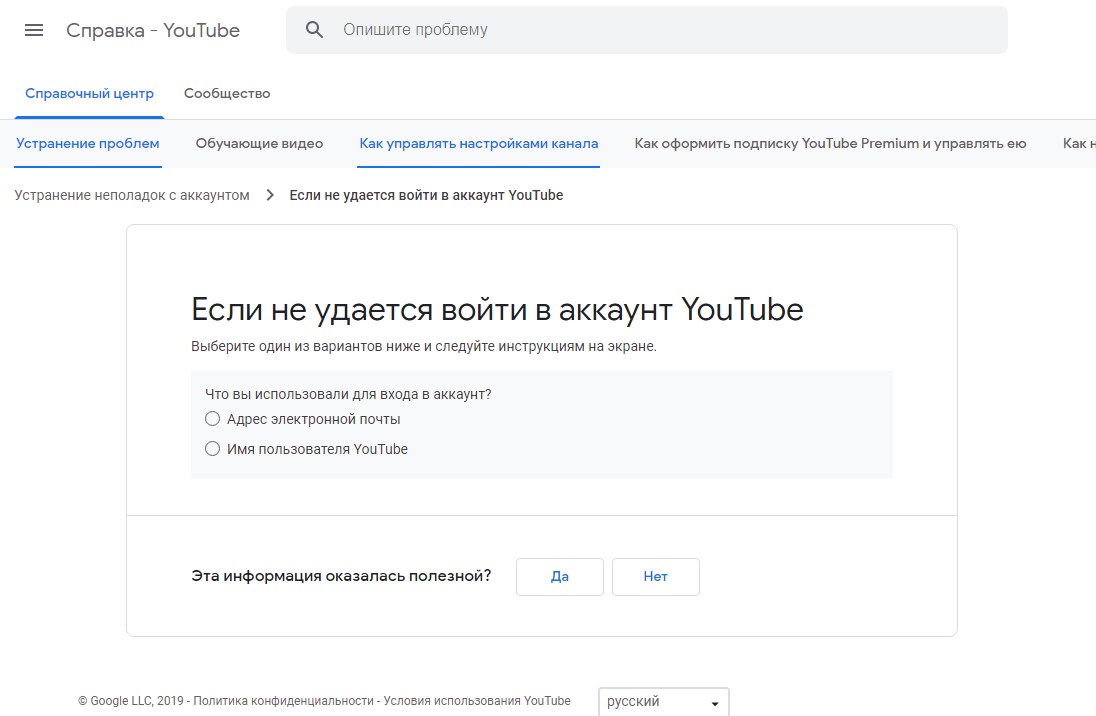 Ниже приведены шаги по обновлению приложения Youtube на устройстве Android.
Ниже приведены шаги по обновлению приложения Youtube на устройстве Android.
Вот шаги для обновления Youtube на Android:
- Откройте Google Play Store
- Нажмите кнопку меню.
- Нажмите Мои приложения и игры .
- Нажмите кнопку Обновить рядом со значком Youtube.
Перезапуск — это один из самых простых способов решить любую проблему с любым устройством. На Android перезагрузка устройства не должна занимать более пары секунд.
Вот шаги для перезагрузки устройства Android:
- Разблокируйте телефон.
- Удерживайте кнопку питания.
- Выберите параметр «Перезагрузить».
- Дождитесь перезагрузки телефона.
- Попробуйте войти на Youtube после включения устройства.
Если ничего не помогает, стоит попробовать переустановить приложение YouTube на Android-устройстве. Это простой процесс, все, что вам нужно сделать, это выполнить шаги, указанные ниже.
Это простой процесс, все, что вам нужно сделать, это выполнить шаги, указанные ниже.
Вот шаги по переустановке Youtube на Android:
- Нажмите «Удерживать» на значке приложения Youtube. Появится новое меню.
- Выберите Удалить.
- Зайдите в Google Play Store и найдите Youtube.
- Загрузите и установите приложение Youtube.
Большинство людей используют учетную запись Google для входа в свою учетную запись Youtube, но что делать, если у вас нет учетной записи Google? Не волнуйтесь, просто следуйте указанным шагам, и все готово.
Вот шаги для входа на YouTube без учетной записи Google:
- Войдите в свою учетную запись Google.
- Нажмите Я предпочитаю использовать свой текущий адрес электронной почты. Вы будете перенаправлены на другую страницу.
- Введите соответствующую информацию в соответствующие поля.

Youtube является настолько важным приложением для всех нас, что любая проблема, по понятным причинам, очень расстраивает. Поскольку Youtube есть на всех платформах, иногда необходимо знать основные функции Youtube. Я надеюсь, что эта статья помогла вам решить вашу проблему, и теперь вы снова хорошо проводите время на Youtube.
Не удается войти в YouTube — поддержка настольных компьютеров
Храброе сообществобр90
#1
Описание проблемы:
Ошибка при входе в YouTube с этим сообщением об ошибке:
«Не удалось войти в систему
Возможно, этот браузер или приложение небезопасны. [Подробнее]
Попробуйте использовать другой браузере. Если вы уже используете поддерживаемый браузер, попробуйте еще раз войти в систему. »
»
Как воспроизвести эту проблему?
- Перейти на главную страницу YouTube.
- Нажмите кнопку «Войти».
- Введите адрес электронной почты Gmail.
- Нажмите «Далее».
Ожидаемый результат:
Веб-сайт запрашивает пароль учетной записи.
Версия Brave (см. О Brave ):
1.40.107 Chromium: 103.0.5060.53 (официальная сборка)
Дополнительная информация:
Работало безупречно, пока я не сменил пароль электронной почты, из-за чего постоянные файлы cookie устарели и мне не предложили снова войти в систему. В трех других браузерах работает нормально.
289 недель
#2
@br90
Реф.
–
Последняя версия браузера Brave 1.41.99 (Chromium: 103.0.5060.134) (20 июля 2022 г.):
‘https://github.com/brave/brave-browser/releases/tag/v1.41.99′
–
Примечание/Напоминание: Google Одна учетная запись Google означает, что вы вошли в систему для всех:
–
В Браузере Brave > Новое окно перейдите по адресу: Brave:// settings/clearBrowserData
Для вкладки Basic :
- Набор:
Диапазон времени: Все время - Включить:
История просмотров - Отключить/Включить:
Файлы cookie и другие данные сайта( Включить — Закрывает доступ к большинству сайтов) - Включить:
Кэшированные изображения и файлы
Нажмите кнопку «Очистить данные».
(Кнопка «Очистить данные» также сохраняет выбранных параметров.)
- Отключить:
Автоматическое перенаправление AMP-страниц(AMP — ускоренная мобильная страница Google) - Отключить:
Предотвратить снятие отпечатков пальцев сайтами на основе моих языковых настроек - Трекеры и блокировка рекламы:
Агрессивный - Включить:
Обновить соединения до HTTPS(переключатель HTTPS ВЕЗДЕ) - Включить:
Блокировать сценарии - Блокировка снятия отпечатков пальцев (также известная как
Блокировка снятия отпечатков пальцев):Строгий, может нарушить работу сайтов - Блокировка файлов cookie (также известная как
Блокировка файлов cookie):Только межсайтовый
–
Далее перейдите по адресу: храбрый://флаги
- Отключить :
Включить De-AMP— требуется перезапуск Brave Browser
–
В браузере Brave > Новое окно перейдите по адресу: Brave://settings/security
ЕСЛИ вы сделали , а не Включите: HTTPS ВЕЗДЕ в настройках GLOBAL SHIELDS выше, тогда вы можете хочу .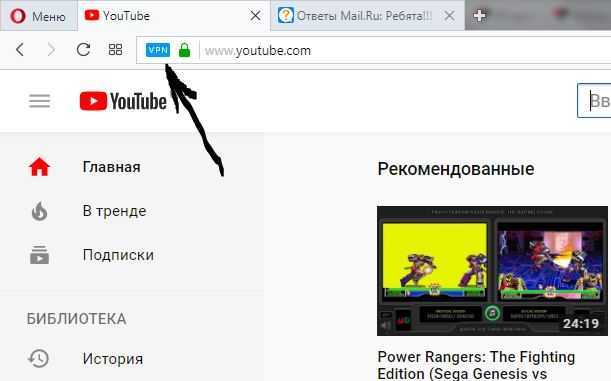 . .
. .
- Включить:
Всегда использовать безопасные соединения(тумблер ТОЛЬКО HTTPS)
Рекомендуется:
- Отключить:
Использовать безопасный DNS
–
В браузере Brave > Новое окно перейдите по адресу: Brave://settings/cookies
- Включить:
Блокировать сторонние файлы cookie - Отключить:
Очищать файлы cookie и данные сайтов при закрытии всех окон
Найдите на этой странице настроек: Сайты, которые всегда могут использовать файлы cookie
Нажмите кнопку Добавить
Введите account.google.com:443 в качестве сайта. . . но Не включать
- Только текущий частный сеанс
- Включение сторонних файлов cookie на этот сайт
Нажмите кнопку Добавить
Повторите эти шаги для:
-
[*. ]google.com:443
]google.com:443 -
https://[*.]firebaseapp.com:443 -
https://[*.]google.com:443 -
docs.google.com:443 -
www.google.com:443 -
www.youtube.com:443 -
youtube.com:443
–
Далее перейдите по адресу: Brave://settings/content/javascript
Прокрутите страницу настроек javascript вниз до Разрешено использовать javascript
Нажмите кнопку Добавить
Введите account.google.com:443 в качестве сайта. . . но Не включать :
- Только текущий частный сеанс
Нажмите кнопку Добавить
Повторите эти шаги для:
-
[*.]google.com:443 -
account.youtube.com:443 -
apps.google.com:443 -
docs. google.com:443
google.com:443 -
play.google.com:443workspace.google.com:443www.google.com:443www.gstatic.com:443www.youtube.com:443
–
Рекомендуется для уменьшения влияния веб-сайтов:
В Brave Browser – новое окно перейдите по адресу: Brave://settings/content
Прокрутите вниз до Дополнительные разрешения . . . и установить:
- Обработчики протоколов:
Не разрешать сайтам обрабатывать протоколы - Редактирование файлов:
Запретить сайтам редактировать файлы или папки на вашем устройстве - Буфер обмена:
Запретить сайтам просматривать текст или изображения в буфере обмена - Размещение окон:
Не разрешать сайтам использовать информацию о ваших экранах для открытия и размещения окон
Прокрутите вниз до Content . . . и установить:
. . и установить:
- Всплывающие окна и редиректы:
Запретить сайтам отправлять всплывающие окна или использовать перенаправления
–
В браузере Brave > Новое окно [ Private if you want] перейдите по адресу: 'https:www.youtube.com'
Используя панель Shields (значок льва) для конкретного сайта, установите:
- Экраны: UP для этого сайта
- Трекеры и реклама заблокированы (агрессивно)
- Межсайтовые файлы cookie заблокированы
- Отпечатки пальцев заблокированы (строгие)
Попробуйте войти на YouTube. Если не получилось, вернитесь на панель щитов (значок льва) для конкретного сайта и установите:
- Трекеры и реклама заблокированы:
Стандартный
–
руб90
#3
Спасибо за статью.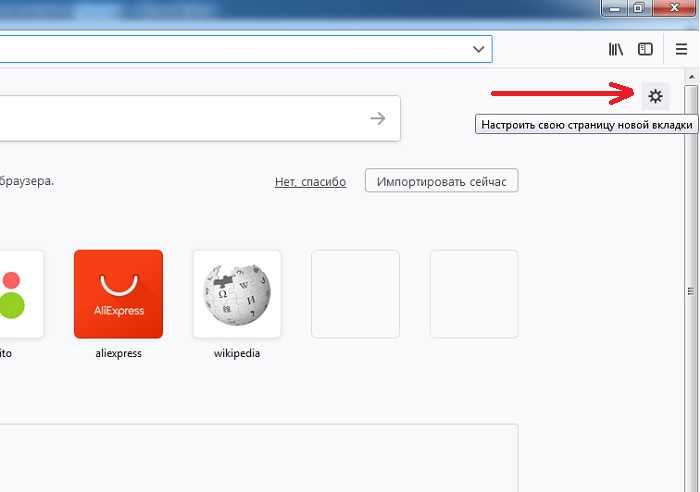 Я выполнил эти шаги, но все равно перенаправляюсь на страницу с ошибкой. Я пытался очистить профиль и весь каталог Brave и начать заново, но все еще не могу войти в систему. Какие шаги я могу предпринять для дальнейшего устранения неполадок?
Я выполнил эти шаги, но все равно перенаправляюсь на страницу с ошибкой. Я пытался очистить профиль и весь каталог Brave и начать заново, но все еще не могу войти в систему. Какие шаги я могу предпринять для дальнейшего устранения неполадок?
фанбойнз
#4
Можете ли вы войти в google.com? Убедитесь, что вы не блокируете файлы cookie в щитах
br90
#5
Я не могу. Даже с выключенными щитами я не могу войти на account.google.com. Я получаю перенаправление на страницу ошибки после ввода моего адреса электронной почты.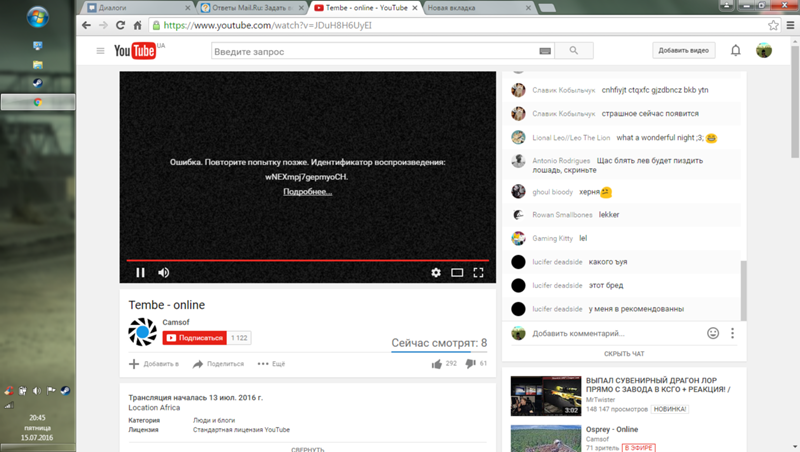
фанбойнз
#6
Режим частного окна? В противном случае новый профиль Brave
br90
#7
Пытался использовать новое приватное окно и пытался создать новый профиль из диспетчера профилей. Оба результата одинаковы.
289 недель
#8
@br90
Очистка кеша DNS
Вариант A
В браузере Brave > Новое окно перейдите на Brave://net-internals/#dns и нажмите «Очистить кеш хоста»
3
3
, перейдите по адресу: Bravel://net-internals/#sockets и нажмите на оба следующих (последовательно):
-
Закрыть незанятые сокеты -
Бассейны со смывными розетками
Выход / выход из Brave Browser
Выход / выход из всего остального и перезагрузите компьютер.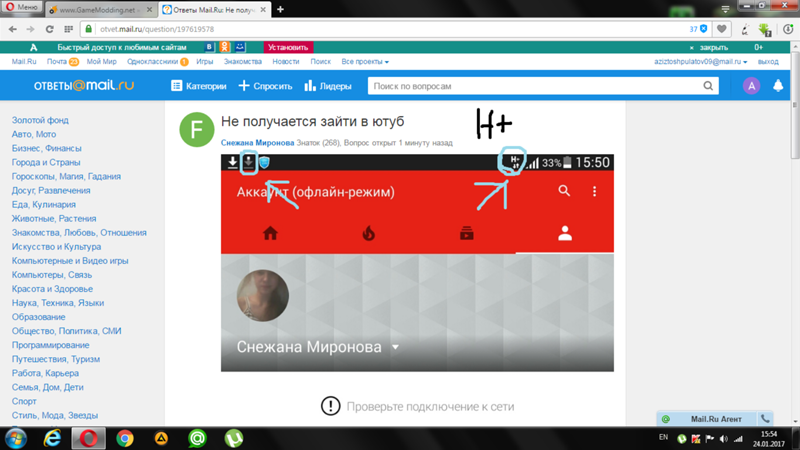
Попробуйте войти на YouTube.
–
Вариант B
Как очистить кеш DNS в ОС Windows: 'https://www.wikihow.com/Flush-DNS'
Как очистить кеш DNS в Mac OS: В Терминале. окно приложения, введите в командной строке:
- dscacheutil -flushcache
–
Примечания:
Кэш DNS:
- «https://www.lifewire.com/what-is-a-dns-cache-817514»
Пул сокетов:
‘С помощью пула вместо закрытия соединения после его использования мы можем оставить его бездействующим, пока оно ожидает обработки другого запроса. Это экономит ресурсы, необходимые для создания нового соединения».
- Ref. : «https://betterprogramming.pub/build-a-tcp-connection-pool-from-scratch-with-go-d7747023fe14»
–
Выход / Выйти из всего. Подождите минутку. Запустите браузер Brave. Используйте только 1 окно Brave Browser. Никаких лишних вкладок и фоновой активности.
Перейдите к окну входа в YouTube: https://accounts. google.com/ServiceLogin. . .
google.com/ServiceLogin. . .
Перезагрузите компьютер.
Когда компьютер будет готов, запустите Brave Browser. Перейдите в окно входа и повторите попытку.
–
Если это не работает, прочтите:
‘https://support.google.com/mail/thread/25692724?hl=ru’
–
br90
#9
Кэш DNS очищен с использованием варианта A, но без игры в кости. Посмотрел ответы в гугловской ветке и уже прямо или косвенно перепробовал все, кроме создания нового гугл-аккаунта и привязки к нему старого. Но поскольку я могу войти на YouTube с помощью других браузеров, это не может быть проблемой. Все остальное от отключения User Agent Spoofer (удалил) и прочего уже пробовал, включая переустановку Brave. Должен быть способ исправить это.
бр90
#11
Любые другие предложения по отладке этой ошибки? Почему Google считает Brave небезопасным, а Chromium работает нормально?
бр90
#12
Похоже, возня с флагами командной строки исправила это. Не могу представить, как Google может определить, какие флаги используются, но я далек от того, чтобы недооценивать их шпионское мастерство.
Закрытие темы.
система закрыто
№13
Эта тема была автоматически закрыта через 30 дней после последнего ответа. Новые ответы больше не допускаются.
Новые ответы больше не допускаются.
Не удается войти в YouTube — 8 Устранение неполадок, чтобы исправить это (2022)
Не удается войти в YouTube: Не пугайтесь, если YouTube продолжает информировать вас о том, что что-то пошло не так, и вы не можете войти на ваш счет.
Проблемы со входом в систему более распространены, чем вы думаете, и их относительно легко решить. Итак, без лишних слов, давайте сразу же погрузимся и посмотрим, как быстро решить эту проблему как на ПК, так и на Android.
Пожалуйста, дважды проверьте свое имя пользователя и пароль Не удается войти в YouTube – 8 Устранение неполадок, чтобы исправить это (2022)Если вы используете свое имя пользователя и пароль для входа на YouTube, дважды проверьте их правильность. В противном случае вы не сможете получить доступ к YouTube.
Итак, все, что вам нужно сделать сейчас, это повторно ввести логин и пароль. На этот раз вы можете не торопиться, вводя слова и цифры, чтобы убедиться, что все идеально.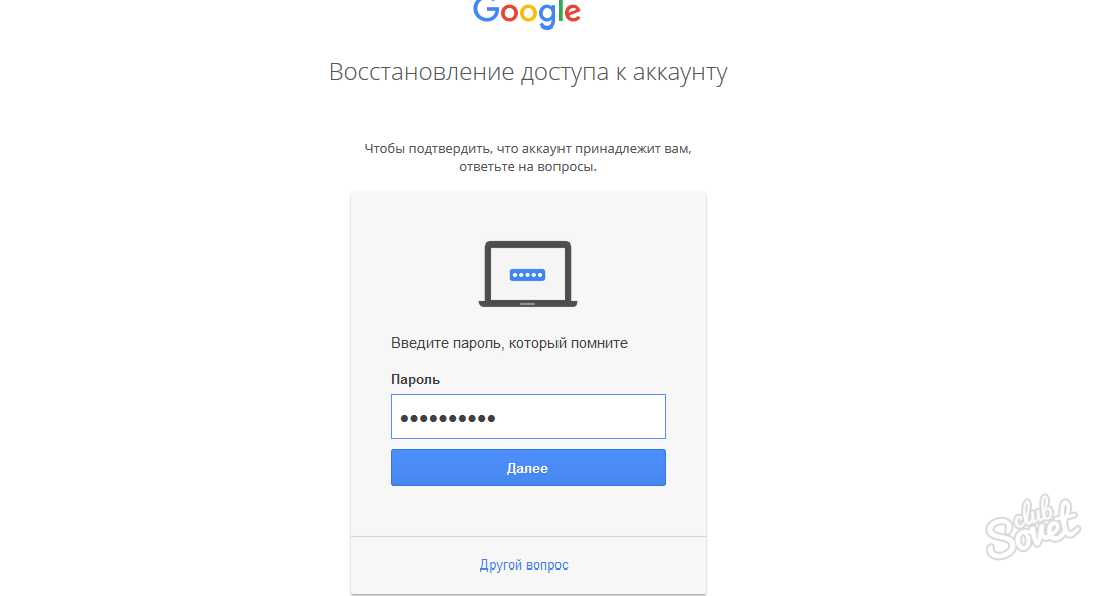
Убедитесь, что ваш веб-браузер обновлен
Вы также можете столкнуться с проблемой невозможности входа в YouTube, если ваш веб-браузер не обновлен. Возможно ли, что это главный преступник?
Вы можете попробовать, отредактировав веб-браузер. Инструкции см. в разделе Как обновить Google Chrome на Windows 10, Mac и Android, если вы используете Google Chrome.
Если вы используете другой веб-браузер и не знаете, как его обновить, поищите руководство в Интернете.
Включить файлы cookie
Не удается войти на YouTube — 8 Устранение неполадок, чтобы исправить это (2022)Файлы cookie — это небольшие текстовые файлы, которые веб-сайты создают, когда вы их посещаете. Они могут сохранять историю посещенных страниц, делая работу в Интернете более удобной.
Если у вас возникли проблемы со входом на YouTube, убедитесь, что в вашем браузере включены файлы cookie. Вы должны включить файлы cookie, если они еще не включены.
Очистите файлы cookie и кэш браузера
Не удается войти на YouTube — 8 Устранение неполадок (2022) Эти трудности могут быть причиной того, что вы не можете войти на YouTube. Очистка файлов cookie и кеша вашего браузера может решить такие проблемы, как загрузка и форматирование. Чтобы попробовать, удалите файлы cookie и кеши вашего веб-браузера.
Очистка файлов cookie и кеша вашего браузера может решить такие проблемы, как загрузка и форматирование. Чтобы попробовать, удалите файлы cookie и кеши вашего веб-браузера.
Используйте адрес электронной почты, связанный с вашей учетной записью YouTube, в качестве резервной копии. Эта стратегия помогла многим людям справиться со своими проблемами.
Измените свой пароль
Если вы не можете войти на YouTube, потому что забыли свой пароль, вам необходимо создать новый. Чтобы создать новый пароль, нажмите Забыли пароль? Свяжите и следуйте инструкциям на экране.
На Android выполните выход следующим образом:
- На телефоне откройте приложение YouTube.
- Теперь выберите свой профиль фото .
- Затем выберите Переключатель Аккаунт из выпадающего меню.
- Выберите Управление учетными записями из раскрывающегося меню.

- Чтобы удалить заявление с вашего устройства, нажмите на него.
- Наконец, нажмите кнопку Удалить учетную запись .
На Android выход из приложения YouTube приведет к закрытию всех приложений Google на устройстве (таких как Карты и Gmail). Чтобы снова войти, вам нужно будет ввести свой пароль. Вы можете незаметно просматривать YouTube в режиме инкогнито, если не хотите выходить из устройства.
Отключение от VPN
Хотя VPN предлагают отличную онлайн-защиту для вашей сети, они также могут привести к нарушению вашего интернет-соединения. Они работают, изменяя ваш IP-адрес случайным образом и перенаправляя ваш трафик на свои серверы до того, как он достигнет посещаемых вами веб-сайтов.
Однако не все провайдеры VPN могут правильно выполнять эту задачу, что может вызвать задержки в сети.
Если что-то не работает на YouTube или других веб-сайтах, которые вы посещаете, рассмотрите возможность отключения службы VPN и посмотрите, исчезнет ли проблема.
Могут быть и другие люди, которые сталкиваются с той же проблемой, что и не могут войти в YouTube. В результате вы можете обратиться в центр помощи и объяснить свою ситуацию. Оттуда вы можете найти решение.
Если вы не можете найти ответы на свои вопросы, вы можете присоединиться к обсуждениям в справочном центре. Эксперты YouTube пытаются решить ваши проблемы там.
Вы должны разместить свой запрос на странице сообщества. Ваш вопрос будет отправлен, когда вы заполните другие необходимые необходимые.
Вы также можете оставить отзыв. Тем не менее, вы должны сначала решить проблему. Затем вы можете сделать необходимые заметки, чтобы вам не пришлось снова сталкиваться с ситуацией.
Какова процедура выхода? Обновление: кажется, что метод все еще существует, хотя его сложно найти. Выберите «Платное членство» в меню, затем снова нажмите меню, чтобы увидеть вариант выхода.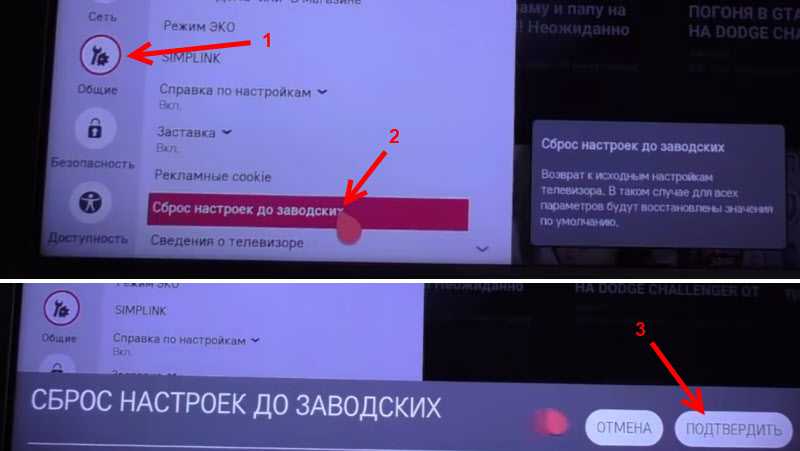
Режим инкогнито работает так же, как и отсутствие необходимости входа на YouTube. Функциональность сайта ограничена, когда вы используете Google без входа в систему: вы не можете использовать подписки, обмен сообщениями или другие функции, если у вас нет учетной записи Google.
Функция выхода в приложении YouTube была заменена возможностью включения или отключения режима инкогнито. После того, как вы вошли в систему и на вашем устройстве включен режим инкогнито, кажется, нет способа выйти из приложения YouTube.
Помимо упомянутой выше задержки, я не смог найти способ выйти из приложения при переходе между обычным режимом и режимом инкогнито. Пожалуйста, дайте мне знать, если вы знаете метод, и я добавлю инструкции в пост.
Часто задаваемые вопросы: Часто задаваемые вопросыВот некоторые из часто задаваемых вопросов, связанных с невозможностью входа на YouTube с информацией о соревнованиях.
Почему я не могу войти в свой YouTube?
Убедитесь, что у вас установлена самая последняя версия приложения YouTube из Google Play.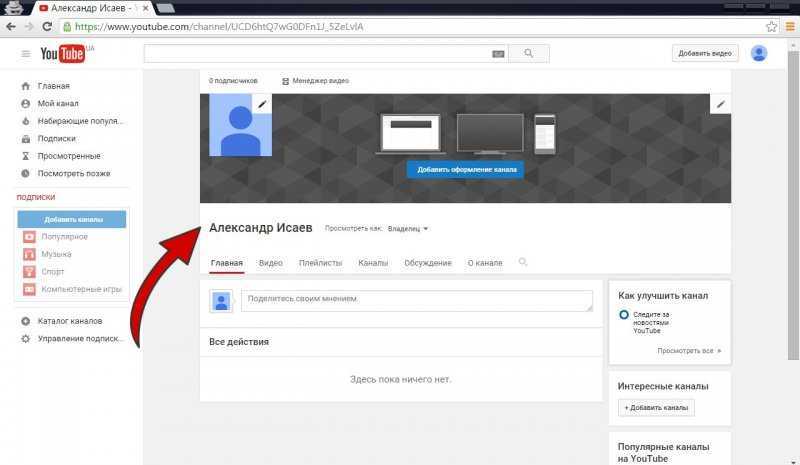 На своем устройстве удалите и переустановите приложение (даже если у вас установлена последняя версия). Чтобы войти, убедитесь, что вы используете учетную запись Google. Используя инструкции для устройств Android, попробуйте добавить свою учетную запись Google на мобильное устройство.
На своем устройстве удалите и переустановите приложение (даже если у вас установлена последняя версия). Чтобы войти, убедитесь, что вы используете учетную запись Google. Используя инструкции для устройств Android, попробуйте добавить свою учетную запись Google на мобильное устройство.
Почему я не могу войти на YouTube со своим адресом электронной почты?
Если у вас возникли трудности с регистрацией вашего имени пользователя YouTube, попробуйте вместо этого использовать полный адрес электронной почты. Затем войдите в систему, используя тот же пароль, который вы использовали для доступа к YouTube.
Почему YouTube сейчас не работает?
Если вы используете смартфон или планшет, наиболее распространенным средством защиты является принудительное закрытие приложения и его повторное открытие. Большинство пользователей могут решить эту проблему, закрыв и перезагрузив веб-сайт на своих настольных компьютерах и ноутбуках.
Почему YouTube не работает на моем телефоне?
Если YouTube не работает на вашем Android, очистите кеш.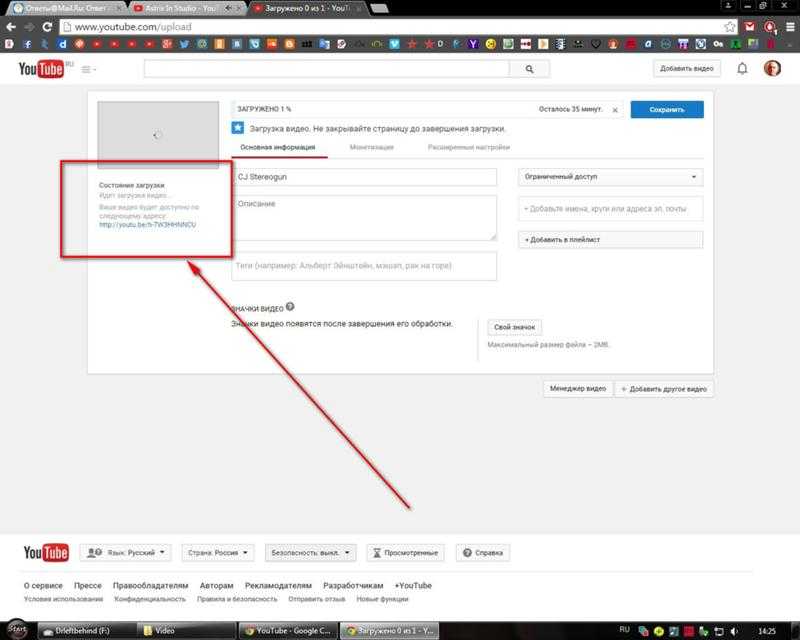 Если перезагрузка телефона не решает проблему «YouTube не работает на Android», попробуйте очистить кеш. Временные данные, сохраненные на вашем телефоне, будут удалены, если вы очистите файлы кеша, что может решить проблему.
Если перезагрузка телефона не решает проблему «YouTube не работает на Android», попробуйте очистить кеш. Временные данные, сохраненные на вашем телефоне, будут удалены, если вы очистите файлы кеша, что может решить проблему.
Как починить YouTube?
Чтобы исправить приложение YouTube на своем мобильном телефоне, вы можете применить эти методы устранения неполадок.
1. Перезапустите приложение YouTube, если оно еще не было сделано.
2. Перезагрузите компьютер или устройство.
3. Включите и выключите мобильное соединение для передачи данных.
4.Очистите кеш в приложении YouTube.
5.Приложение YouTube следует удалить и установить заново.
6. Обновите приложение YouTube до последней доступной версии.
7. Обновите Android до последней доступной версии.
В случае, если вы все еще не можете управлять YouTube. Затем вы можете связаться со службой поддержки Youtube для получения дополнительной помощи от youtube.com
YouTube в настоящее время не работает?
Вы можете легко проверить, не работает ли в данный момент сервис Youtube с вашего мобильного телефона.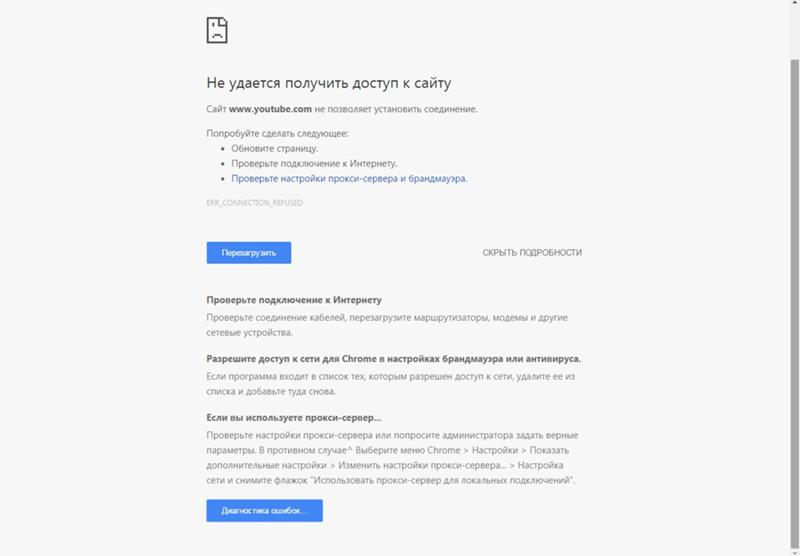




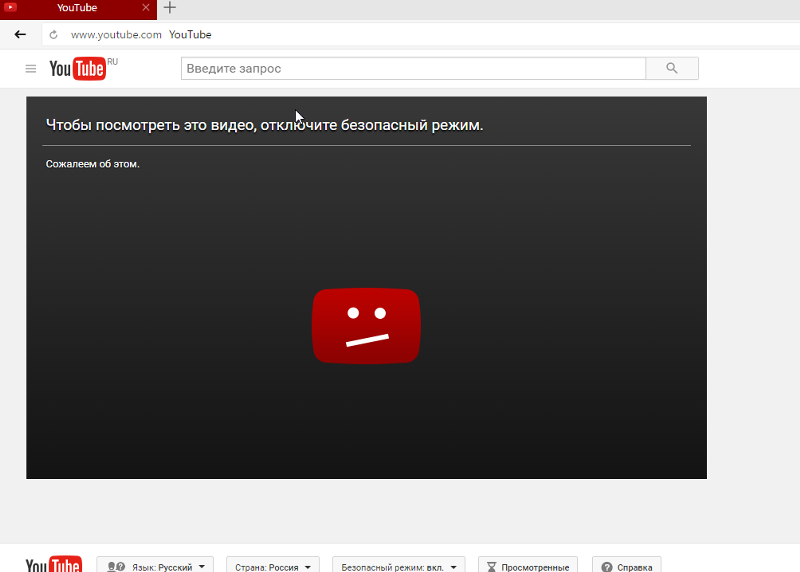
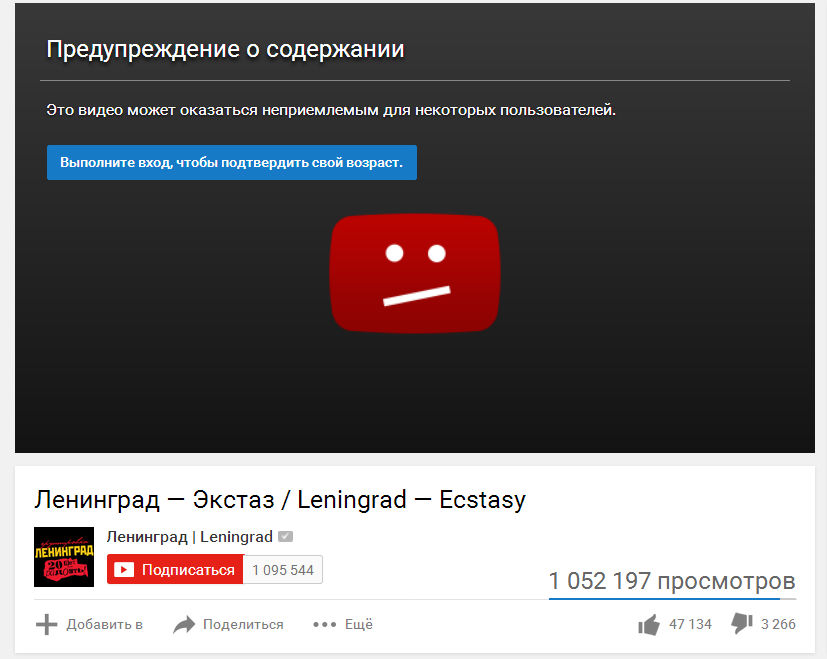
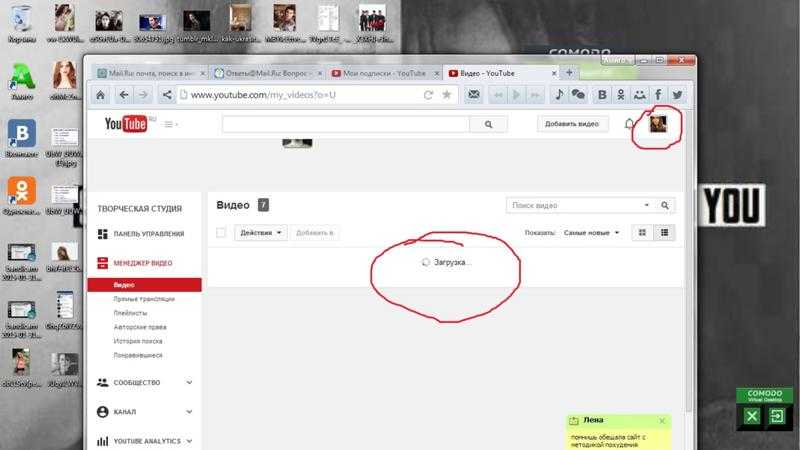

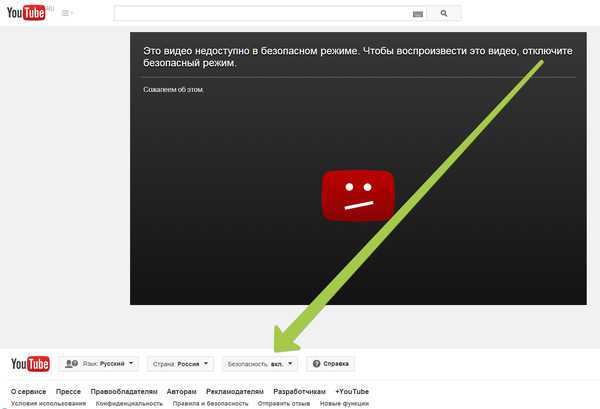
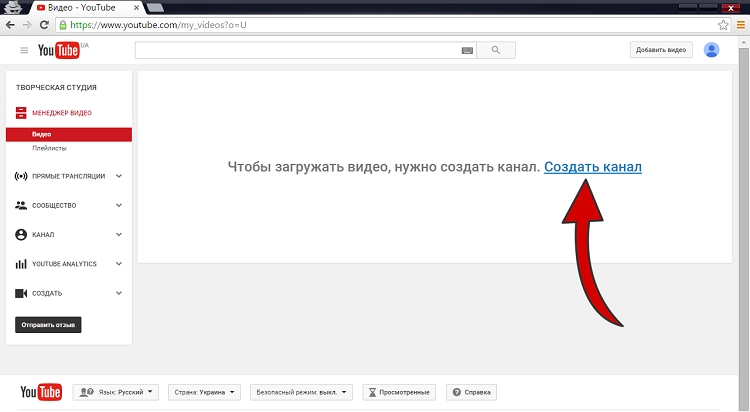 ]google.com:443
]google.com:443 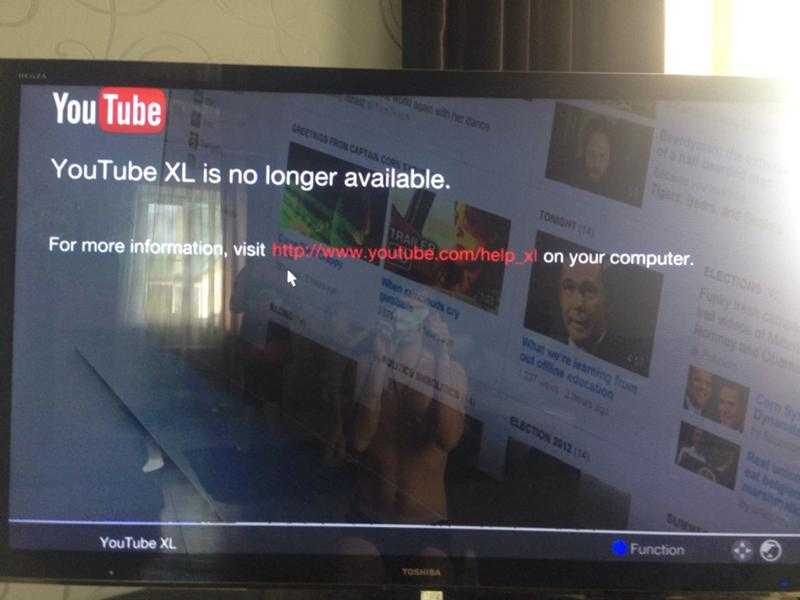 google.com:443
google.com:443 